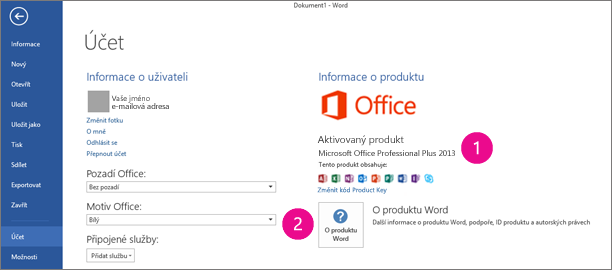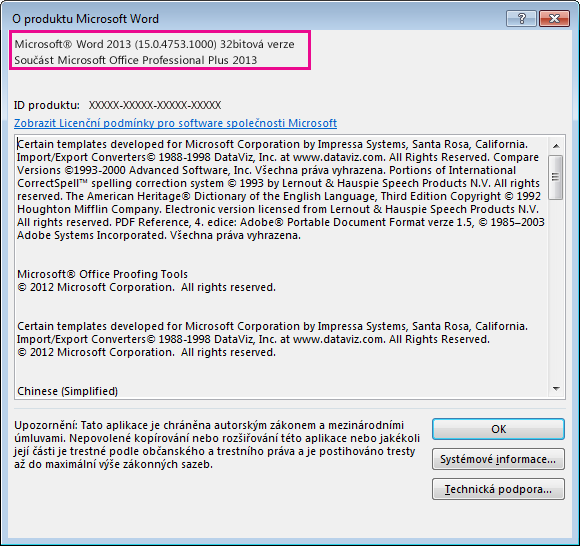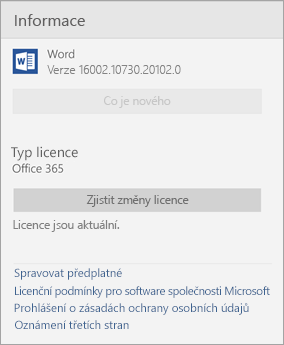Zjištění používané verze Office:
-
Otevřete existující dokument Office nebo otevřete jakoukoliv aplikaci Office, například Word nebo Excel, a vytvořte nový dokument (v našich příkladech používáme Word).
-
Potom najděte ve své nainstalované verzi Office okna, která odpovídají obrázkům v následujících částech. Základní kroky k vyhledání informací o verzi Office jsou stejné bez ohledu na to, kterou aplikaci Office jste otevřeli.
Tip: Pokud konkrétně hledáte informace o Outlooku, protože se pokoušíte importovat nebo exportovat podrobnosti, přečtěte si téma Jakou verzi Outlooku používám?
Předplatné Microsoftu 365 používá kartu Soubor a zobrazení Office Backstage, které se zobrazí, když kliknete na Soubor. Toto uvidíte ve Wordu po kliknutí na Soubor > Účet.
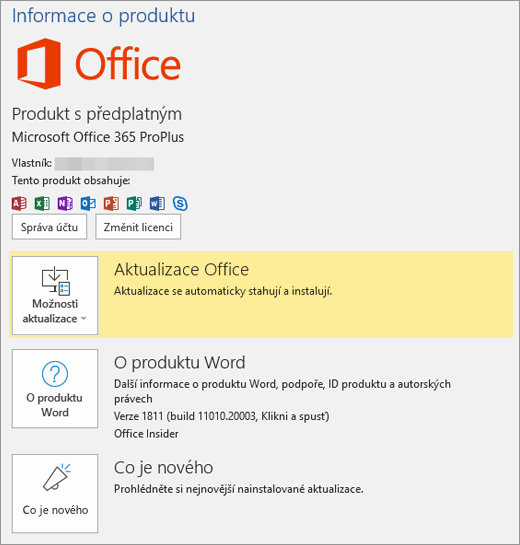
Po kliknutí na O Word se zobrazí verze Microsoftu 365 (16) a bit, který používáte – 32bitová nebo 64bitová.

Tyto verze používají Soubor a zobrazení Office Backstage, které uvidíte, když kliknete na Soubor. Toto uvidíte ve Wordu po kliknutí na Soubor > Účet.
Poznámka: V Outlooku klikněte na Soubor > Účet Office.
Otevřete soubor v libovolné aplikaci Office Mobile, vyberte Nabídka > Nastavení > o. Tady naleznete:
Klikněte na tlačítko Microsoft Word > O produktu Word.
V nově otevřeném dialogovém okně se zobrazí číslo verze společně s typem licence. V následujícím příkladu je číslo verze 16.18 a licence je uvedena jako jednorázový nákup Office 2019 pro Mac.
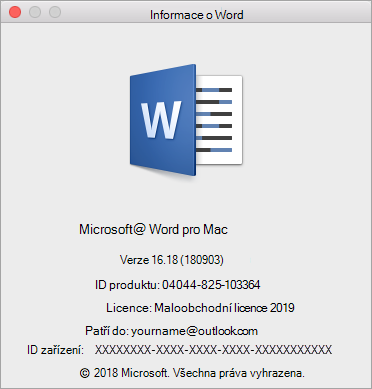
Viz také
Stažení a instalace nebo přeinstalace Microsoftu 365 nebo Office 2021 na počítači PC nebo Mac